Приветствия към вас, скъпи читатели.
Тя не работи елемент и решения (със съдържанието ↑)
Не работи безжично комуникационно устройство има няколко обяснения:
Компонент просто не съществува в системата.
Необходимо е да се актуализира на водача.
Увреждания в BIOS.
Някои потребители са срещнали ситуация, в която на документите в лаптоп или таблет разполага с Bluetooth. Но в действителност това не е така. За да разберете, трябва да инсталирате програма, която определя силата, всичко, което е свързано към системата. То може да бъде, например, една и съща Еверест. Ако списъкът е даден елемент - това включва или да инсталирате подходящия софтуер.
Така че, знаете ли, че на лаптопа точно имате желаната опция. Тогава ние се опитваме да го включите. За тази цел, мобилните версии на компютри обикновено имат специални бутони. В повечето случаи те си взаимодействат с «Fn» клавиша.
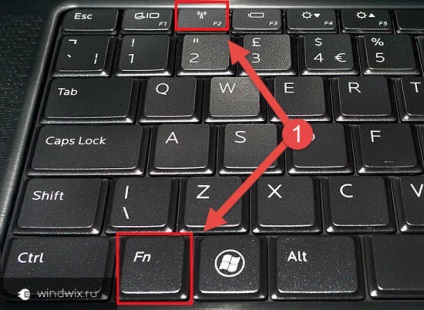
Понякога има ситуации, когато тялото не е дори отделен ключ - трябва само да погледне.

Ако нищо такова, поредица от действия:
Отидете на "Control Panel".
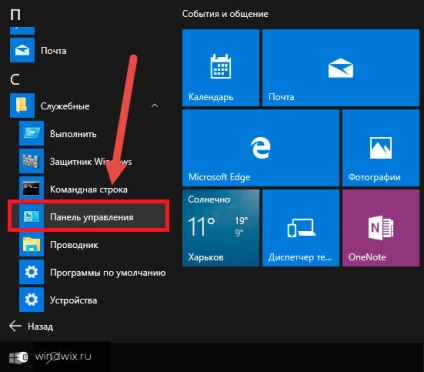
След това, в инициативата "Мениджър на устройството".
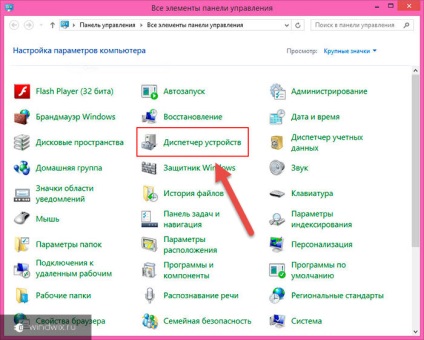
Изберете съответния елемент от падащия списък ще се появи на линия, която причинява контекстното меню.
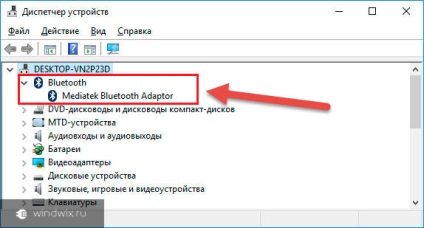
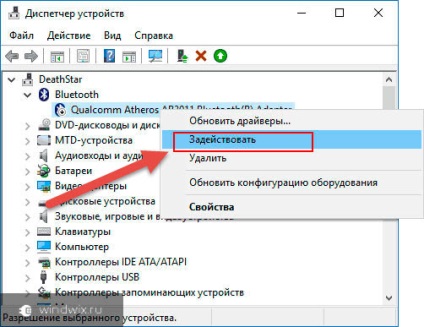
След това всичко трябва да работи.
Ако не - опитайте да изтеглите и инсталирате нов софтуер. За да започнете изпълнението на първите три точки от предишния списък. И след това кликнете върху "Update Driver ...". Това може да бъде постигнато, ако изберете оригиналните "Properties". След това отидете на раздела "Driver". бутона "Update", ние се интересуваме.
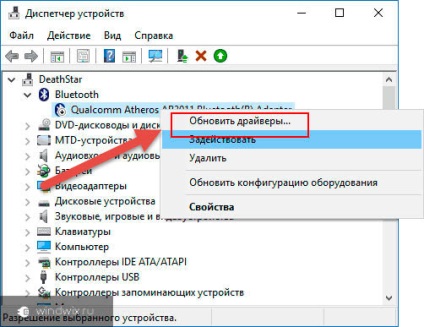
Независимо от избрания вариант, ние се отвори нов прозорец, в който за първи път се уточни "Auto търсене ...". Това ще позволи на операционната система на собствените си да намери необходимия софтуер в интернет. Ако действието не успяха да доведат до резултати - да се върнем назад.
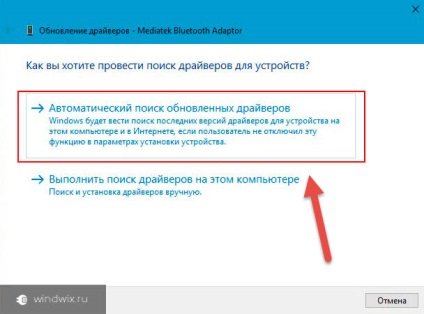
Друг вариант е да се използва специална програма, която автоматично намира липсващите или остарели драйвери. Можете да прочетете за това, колкото може в тази статия. В същото време, тя дори определя всичко сами. Лично аз това решение помага нито веднъж. И в няколко случаи, дори и с адаптер Generic Bluetooth и оборудване от други производители.
Е, най-новата версия е независима търсене на подходящ софтуер. За тази цел обикновено е необходимо да отидете на официалния сайт на производителя, а след това отидете на раздела "Подкрепа", "клиент" или нещо подобно. Появява се меню, където трябва да се уточни какво се нуждаете. Например, последният път, когато е търсил за Ralink RT3290 Bluetooth 01. В резултат на това в края на списък с възможни програми за съвпадение. Те се различават по операционни системи, версии и дори им битова дълбочина - 32 или 64-битова. Изборът на правилната и запишете на устройството си. След това стартирате файла. Ако това не работи, или ако просто имам файла, опитайте втория метод.
За да направите това в инициативата "Мениджър на устройството" на разнообразието момент на опции за инсталиране, уточнява "Преглед на водача ...". След това кликнете върху "Преглед", изберете съответната папка и "Напред". Трябва да започне процеса на инсталиране на нов софтуер.
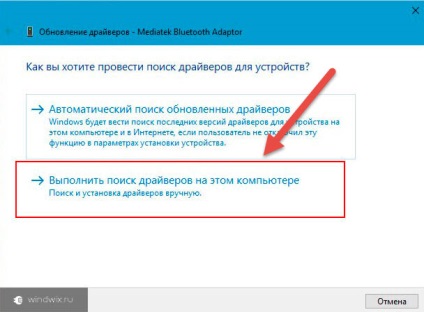
Друг вариант, защо не работи дясната устройство - това е забранено в BIOS. За да поправите това, което трябва да се рестартира по време на старта, натиснете бутона няколко пъти «Del», «F1» или друг, който е предвиден да влезе в съответната област. Съвет се появява един от първите, след рестарта.
«Bluetooth» надпис търсите в менюто. Ако, от друга страна заяви, «увреждания», промяна на «Enabled». След това всичко трябва да работи. Ако не е, опитайте по-горе методи.
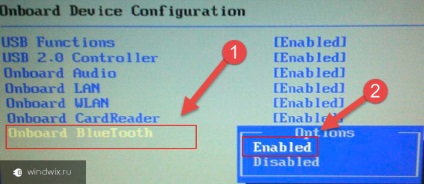
устройство за свързване (за съдържание ↑)
След компонент е все още да се започне работа, трябва да се свържете всяко оборудване за изпитване. За тази цел един прост алгоритъм:
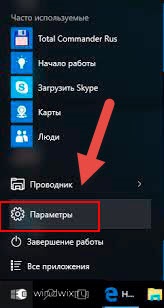
След това отидете на "Устройства".
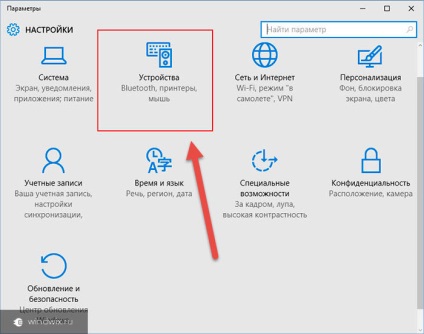
В лявата колона намираме «Bluetooth».
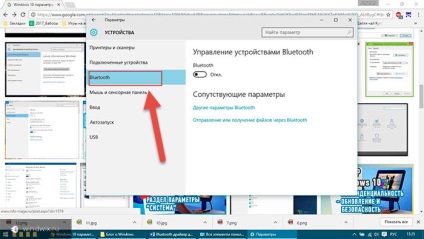
На върха на ключа се движи надясно.
Компютърът сега ще търси всички възможни устройства, които са в обхват.
След това, изберете целта и кликнете върху "Създаване на връзка".
След това въведете в двете код устройства за проверка.
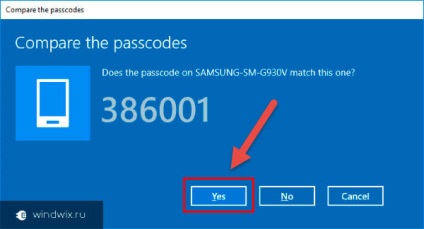
Сега можете лесно да се прехвърля информация между съоръжения.
Както можете да видите, че има няколко причини, поради желания компонент не работи на компютъра. Е, надявам се по-горе решаване на проблеми, ще ви помогне да се справят с липсващи Bluetooth.
Регистрирайте се и кажете на приятелите си за блога.
Свързани статии
